IntelliJ IDEA設(shè)置Android sdk路徑的方法
IntelliJ IDEA是一款很受歡迎的代碼編程軟件,該軟件界面簡(jiǎn)單友好,給用戶提供了代碼檢查功能,能夠?qū)Υa進(jìn)行自動(dòng)分析,檢測(cè)不符合規(guī)范的、存在風(fēng)險(xiǎn)的代碼并加亮顯示,增強(qiáng)代碼編寫的準(zhǔn)確性。這款軟件在編程開發(fā)方面非常的出色,我們?cè)谑褂眠@款軟件的過程中,經(jīng)常需要設(shè)置Android sdk路徑。由于這款軟件的專業(yè)術(shù)語很多,而且界面是英文版本的,所以很多朋友在軟件的使用上比較吃力。那么接下來小編就給大家詳細(xì)介紹一下IntelliJ IDEA設(shè)置Android sdk路徑的具體操作方法,有需要的朋友可以看一看并收藏起來。
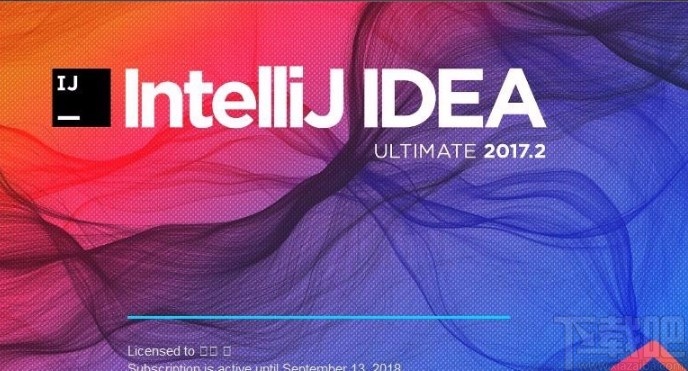
1.首先打開軟件進(jìn)入到軟件的主界面,我們?cè)诮缑嫔洗蜷_一個(gè)代碼編輯界面,如下圖所示。
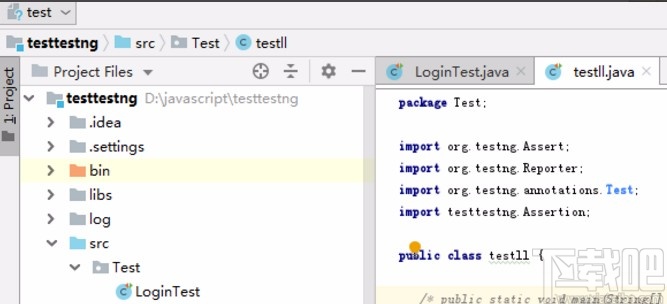
2.接著我們?cè)诮缑孀笊辖钦业健癋ile”選項(xiàng),點(diǎn)擊該選項(xiàng),界面上會(huì)出現(xiàn)一個(gè)下拉框。
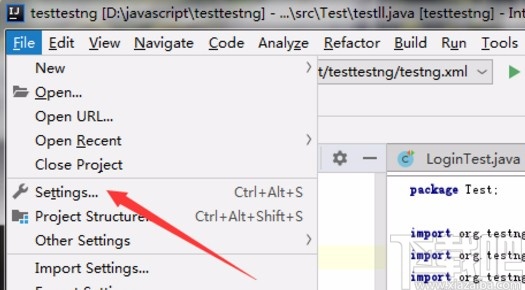
3.下拉框中有很多的操作選項(xiàng),我們?cè)谶@些選項(xiàng)中找到“Settings”選項(xiàng)并點(diǎn)擊,打開Settings窗口。
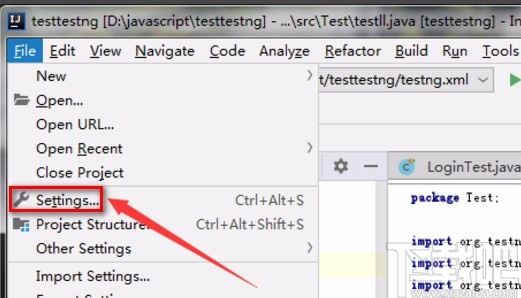
4.隨后我們?cè)诖翱谧髠?cè)找到“System Settings”選項(xiàng),點(diǎn)擊該選項(xiàng),并在其下拉列表中選擇“Android sdk”。
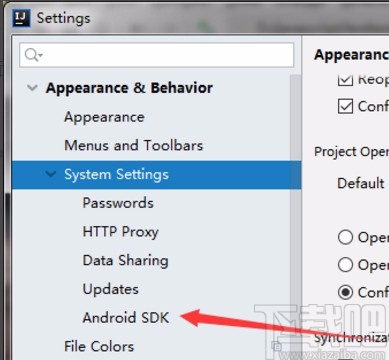
5.然后在窗口右側(cè)找到一個(gè)藍(lán)色的“Edit”選項(xiàng),我們點(diǎn)擊該選項(xiàng)就可以進(jìn)入到文件保存路徑選擇頁(yè)面設(shè)置路徑。
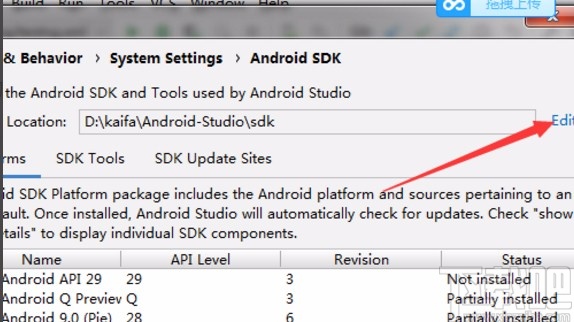
6.設(shè)置好路徑之后,我們?cè)诖翱诘撞空业健癘K”按鈕,點(diǎn)擊該按鈕就可以成功設(shè)置好Android sdk路徑了。
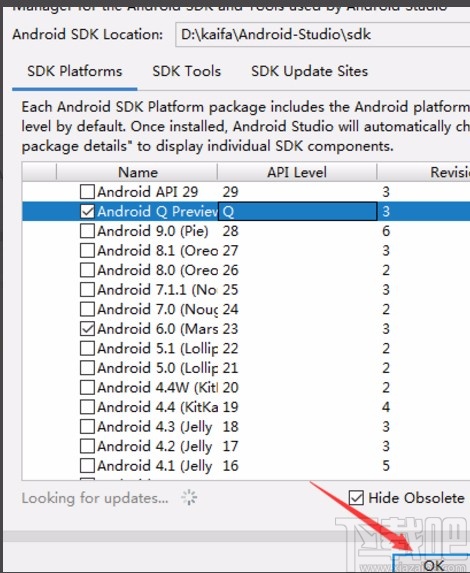
以上就是小編給大家整理的IntelliJ IDEA設(shè)置Android sdk路徑的具體操作方法,方法簡(jiǎn)單易懂,有需要的朋友可以看一看,希望這篇教程對(duì)大家有所幫助。
相關(guān)文章:
1. IntelliJ IDEA 2020最新激活碼(親測(cè)有效,可激活至 2089 年)2. 教你在 IntelliJ IDEA 中使用 VIM插件的詳細(xì)教程3. IntelliJ IDEA 2020.2正式發(fā)布,兩點(diǎn)多多總能助你提效4. IntelliJ IDEA 的 Spring 項(xiàng)目如何查看 @Value 的配置和值(方法詳解)5. Intellij IDEA命令行執(zhí)行java無法加載主類解決方案6. IntelliJ IDEA 2020最新注冊(cè)碼(親測(cè)有效,可激活至 2089 年)7. IntelliJ Idea 2020.1 正式發(fā)布,官方支持中文(必看)8. IntelliJ IDEA Project窗口的一些設(shè)置詳解9. IntelliJ IDEA設(shè)置背景圖片的方法步驟10. IntelliJ IDEA配置Tomcat服務(wù)器的方法
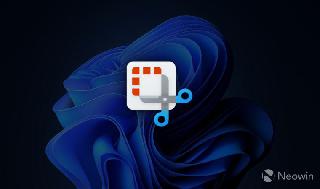
 網(wǎng)公網(wǎng)安備
網(wǎng)公網(wǎng)安備